
- •Утворення графічних об'єктів за допомогою Word
- •Виокремлення та пересування об'єктів
- •Застосування сітки
- •Об'єднання об'єктів
- •Розташування об'єкту в тексті
- •Створення фігурного тексту
- •Використання готових малюнків
- •Використання бібліотеки рисунків СlipArt
- •3. Контрольні запитання
- •4. Лабораторне завдання
- •5. Зміст звіту
МІНІСТЕРСТВО ОСВІТИ ТА НАУКИ УКРАЇНИ
НАЦІОНАЛЬНИЙ УНІВЕРСИТЕТ “ЛЬВІВСЬКА ПОЛІТЕХНІКА”
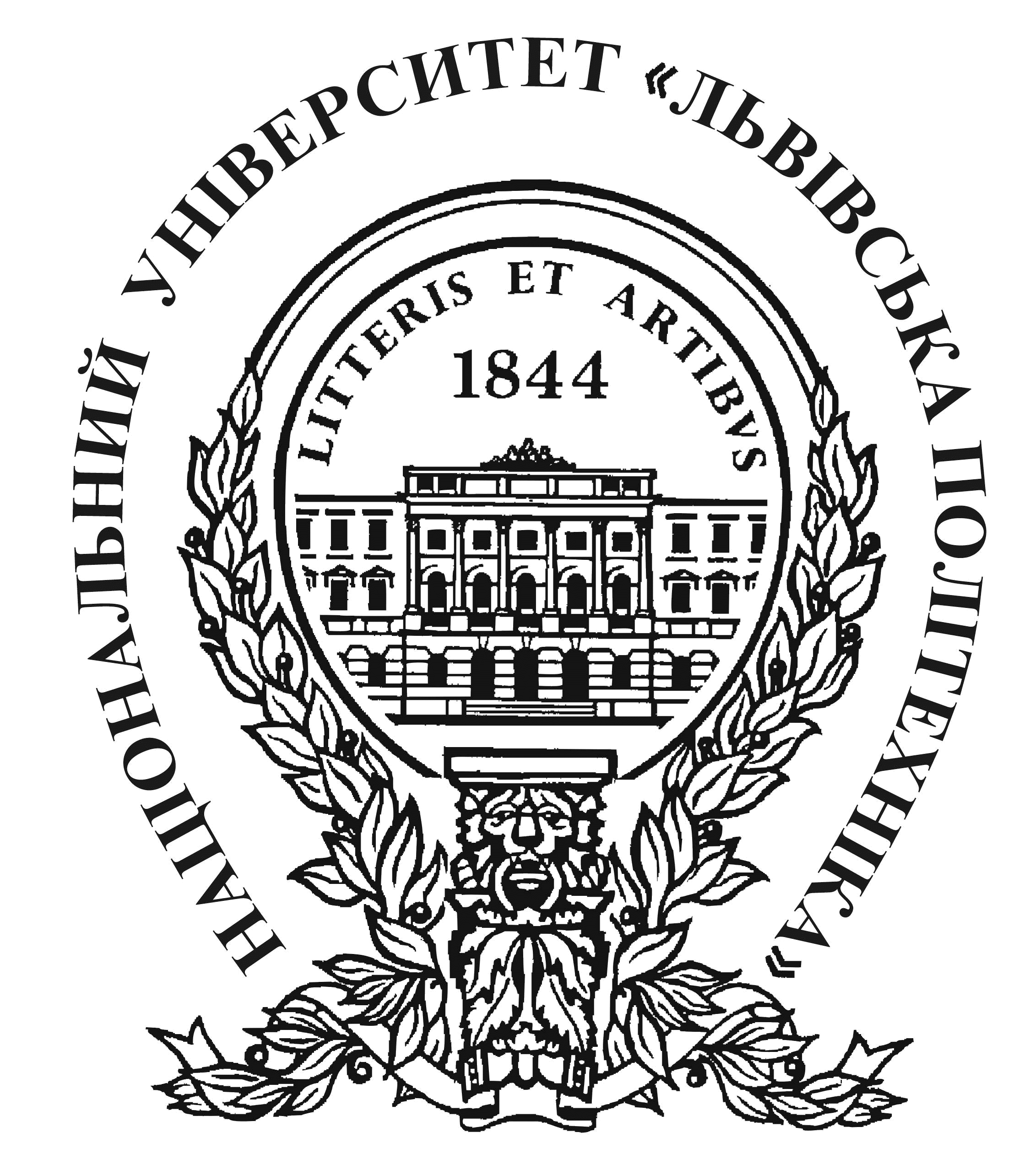
Кафедра САПР
Звіт
до лабораторної роботи № 11
з курсу:
“Основи інформаційних технологій”
на тему:
Текстовий процесор MS Word
Робота з графікою
Виконав:
студент групи КН - 16
Яровой Вадим
Перевірив:
доцент
Іванців Р.Д
Львів 2015
1. Мета роботи
Ознайомлення з основними принципами роботи з графікою: утворення графічних об'єктів, виокремлення та пересування об'єктів, застосування сітки, об'єднання об'єктів, розташування об'єкту в тексті, створення фігурного тексту, використання готових малюнків, використання бібліотеки рисунків СlipArt
2. Теоретичні відомості
Робота з графікою
Текстовий процесор Word вміщує повний набір засобів опрацювання графічної інформації, що дає змогу створювати графічні елементи, експортувати графічні файли різних форматів, а також застосовувати до них різноманітні оздоблювальні ефекти.
Всі графічні елементи, що використовуються, можна розділити на об'єкти та малюнки.
Об'єктами переважно називають графічні елементи векторної графіки, які складаються з геометричних фігур та ліній. Їх легко трансформувати, змінити колір, до них можна застосувати тривимірні ефекти та тінювання. Декілька об'єктів можна об'єднувати в групу до якої застосовувати перетворення.
Малюнками називають растрові зображення (фотографії, скановані зображення, картинки ClipArt, тощо). Користувач може змінювати контрастність та яскравість малюнків, перетворювати кольорове зображення у чорно-біле або у відтінки сірого, а також вирізати з зображення потрібний фрагмент.
Утворення графічних об'єктів за допомогою Word
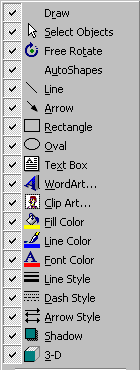
Для
створення графічних об'єктів
порібно натиснути на клавішу ![]() ,
яка відкриває піктографічну панель
Drawing/Рисование.
На панелі розміщені кнопки, що мають
таке призначення:
,
яка відкриває піктографічну панель
Drawing/Рисование.
На панелі розміщені кнопки, що мають
таке призначення:
Draw/Действия вміщує перелік команд, за допомогою яких можна:
Grop/Группировать, Ungroup/Разгруппировать, Regroup/Перегруппировать згрупувати, разгрупувати або перегрупувати виокремлені об'єкти;
Order/Порядок змінити порядок розташування об'єкта, якщо об'єкти перекривають один одного;
Grid/Сетка увімкнути режим відображення сітки для точного розташування об'єктів;
Nudge/Сдвиг пересувати виокремлений об'єкт з малим кроком;
Align or Distribute/Выровнять/ Распределить вирівняти відносно певного боку (лівого або правого, зверху або знизу, центру, горизонтально або вертикально) декілька виокремлених об'єктів;
Rotate or Flip/Повернуть/Отразить застосувати різні способи повертання об'єктів;
Text Wrapping/Обтекание текста вибрати характер розташування графічного елемента в тексті;
Edit Points/Начать изменение узлов змінити розташування вузлів довільної фігури;
Change AutoShape/Изменить фигуру змінити виокремлену автофігуру на іншу;
Set Auto Shape Default/По умолчанию для автофигур застосувати колір лінії та забарвлення виокремленої автофігури до всіх наступних.
Select Objects/Выбор обьектов розтягнути зовнішню рамку для виокремлення декількох об'єктів;
Free Rotate/Свободное вращение повернути об’єкт на будь-який кут (потрібно навести курсор
 на
зелений маркер, що обмежує об'єкт
і потягти);
на
зелений маркер, що обмежує об'єкт
і потягти); AutoShapes/Автофигуры застосувати шаблони фігур, які розподілені по категоріях:
Lines/Линии лінії;
Basis Shapen/Основные фигуры основні фігури;
Block Arrow/Фигурные стрелки фігурні стрілки;
Flowchart/Блок-схема блок-схеми;
Stars and Banners/Звезды и ленты зірки та стрічки;
Callouts/Выноски – виноски.
Line/Линия провести пряму лінію (при натиснутій клавіші Shift лінію можна провести під кутом кратним 15 градусів; при натиснутій клавіші Ctrl лінія одночасно малюється з двох боків);
Arrow/Стрелка рисувати напрямлену лінію зі стрілкою;
Restangle/Прямоугольник накреслити прямокутник (при натиснутій клавіші Shift буде накреслений квадрат; при натиснутій клавіші Ctrl прямокутник намалюватиметься з центру).
Oval/Овал рисувати еліпс (при натиснутій клавіші Shift буде намальовано коло);
Text Box/Надпись утворити текстовий блок. Текст уводиться в рамку, яка попередньо утворюється за допомогою "+"курсора;
Word Art/Обьект Word Art викликати редактор фігурного тексту Word Art;
Clip Art/Картинки скористатися бібліотекою готових малюнків Clip Art;
Fill Color/Цвет заливки фарбувати вибраним кольором фон об'єкта. У низхідному полі можна вибрати потрібний колір з палітри; змінити колір або застосувати градієнтну заливку;
Line Color/Цвет линии в низхідному полі вибрати колір лінії з палітри, змінити колір або для широких ліній застосувати штрихове заповнення;
Font Color/Цвет текста змінити колір шрифта у текстовому блоці;
Line Style/Тип линии вибрати тип та товщину лінії;
Dash Style/Тип штриха вибрати тип шрихової лінії;
Arrow Style/Вид стрелки вибрати типу напрямленої лінії;
Shadow/Тень вибрати шаблон з готовим тінюванням. Якщо активізувати опцію Shadow Setting можна змінити розміщення тіні, її колір та прозорість;
![]()
3-D/Обьем до виокремленого об'єкта долучити бічну поверхня, що створює ефект тривимірності. Можна обрати готовий шаблон з ефектом, або зробити власні, зокрема поворот, довжина, нахил, освітлення, тип поверхні а також колір бічної поверхні.
![]()
Використовуючи ці кнопки та їхні комбінації, можна створити різноманітні графічні елементи.
